
Reparo de fotos com IA
Repare suas fotos, melhore a qualidade e restaure momentos preciosos com uma solução baseada em IA.
23/04/2021 • Arquivado para: Backup de dados • Soluções comprovadas
Em um computador Windows, você pode criar várias contas de usuário, seja de convidado ou com permissões de administrador. A diferença entre um tipo de conta e outro é que o último mencionado dá ao usuário privilégios para várias tarefas que um convidado não pode realizar. No entanto, há momentos em que o Windows (sob a conta de administrador) solicita autorização para fazer alterações no computador instalando um programa, modificando ou copiando informações. Aqui você saberá como resolver este problema e conhecerá uma excelente alternativa para copiar seus arquivos sem direitos de administrador.
O Windows é um sistema operacional que se esforça para trabalhar com padrões de alta segurança para fornecer a mais alta confiança aos usuários. Ele é atualizado o tempo todo para que os internautas possam usar seu PC enquanto protegem suas informações.
Outro dos mecanismos de controle de segurança são as contas de administrador e convidado; elas servem para proteger e manter os arquivos do proprietário do equipamento seguros. Se um usuário em uma conta de convidado tentar instalar um programa ou editar arquivos (copiar, colar e excluir), ele não poderá fazer isso devido às restrições impostas pelo Windows. Por outro lado, se você inserir uma conta de administrador, poderá desfrutar de todos os privilégios nos aplicativos e arquivos.
No entanto, podem ocorrer erros nos quais as permissões de administrador são solicitadas apesar de estar na conta correta; isso pode acontecer devido a muitos fatores; no entanto, você se deve estar se perguntando se isso tem uma solução.
Existem alternativas para recuperar os direitos de administrador; no entanto, se você estiver em uma emergência e precisar fazer um backup ou copiar suas informações, deverá usar um aplicativo que permita fazer isso sem precisar de permissões. Atualmente, existem alguns softwares que podem ajudá-lo a preencher essa necessidade, mas o mais recomendado é o Wondershare UBackit.
Como mencionei, existem maneiras de copiar e fazer backup de seus arquivos sem ter direitos de administrador. A seguir, compartilharei com vocês dois métodos que o ajudarão: o primeiro é um software muito confiável, o Wondershare UBacki , e o segundo é resolver o erro que pede permissão de administradors.
Se você precisa de um software eficaz, seguro e confiável, o Wondershare UBackit é a melhor opção. Este aplicativo profissional o ajudará a fazer cópias e backups de seus arquivos com apenas alguns cliques, sem a necessidade de direitos de administrador.
Wondershare UBackit pode fazer backup de seus arquivos ou pastas com facilidade. Com apenas 2 cliques, você pode fazer backup de seus arquivos em HDD, SDD ou unidade USB. Vou mostrar como é fácil usar este programa. Nesse caso, vou mostrar as etapas para que você possa fazer um backup de seus arquivos.
Etapa 1 Inicie o Wondershare UBackit
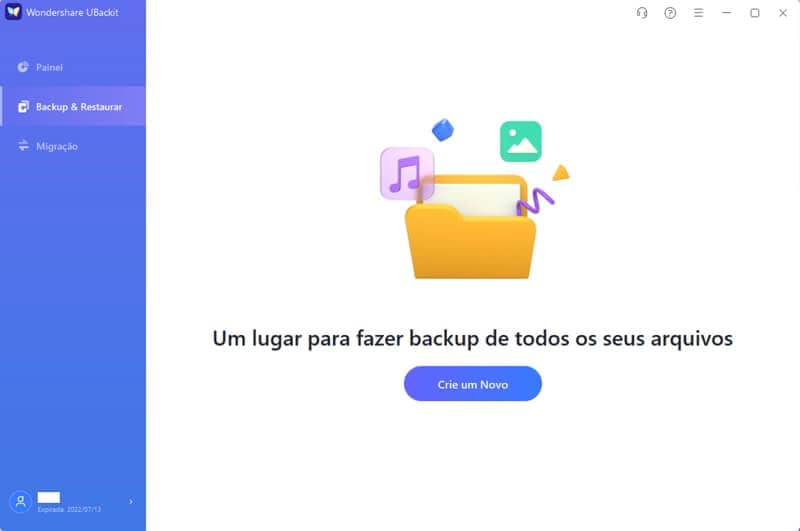
Etapa 2 Selecione arquivos/pastas do disco rígido
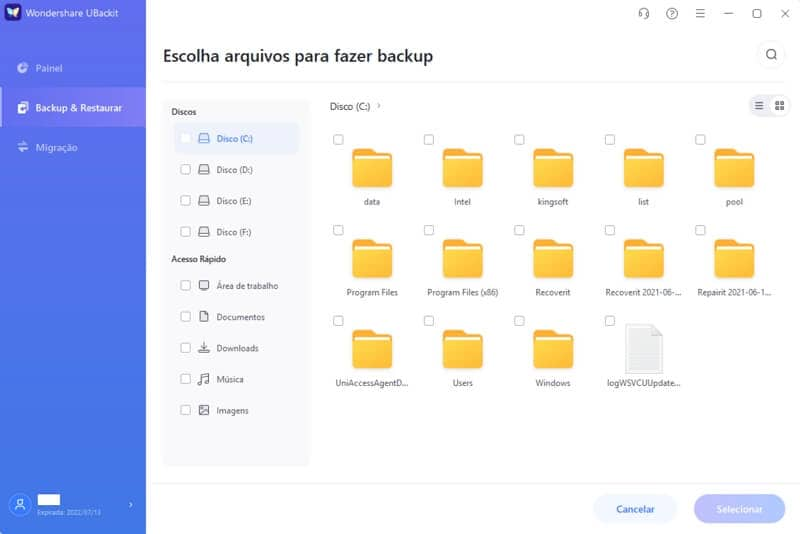
Etapa 3 Escolha o destino do backup
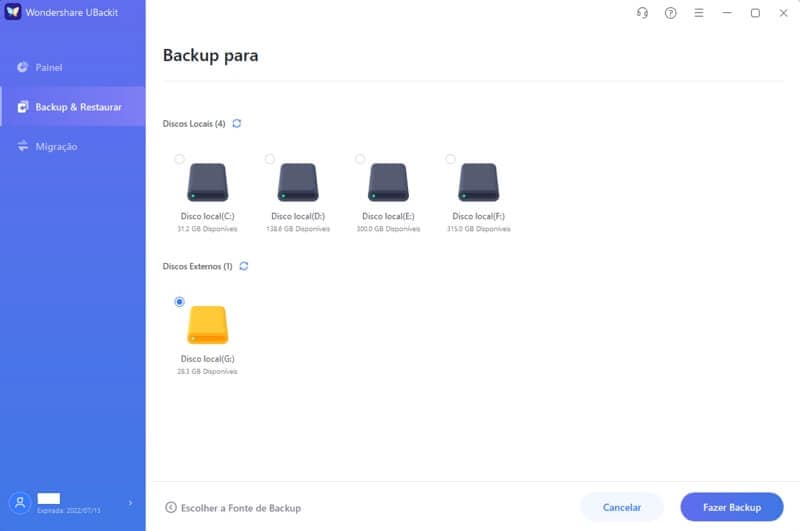
Etapa 4 Inicie o processo de backup
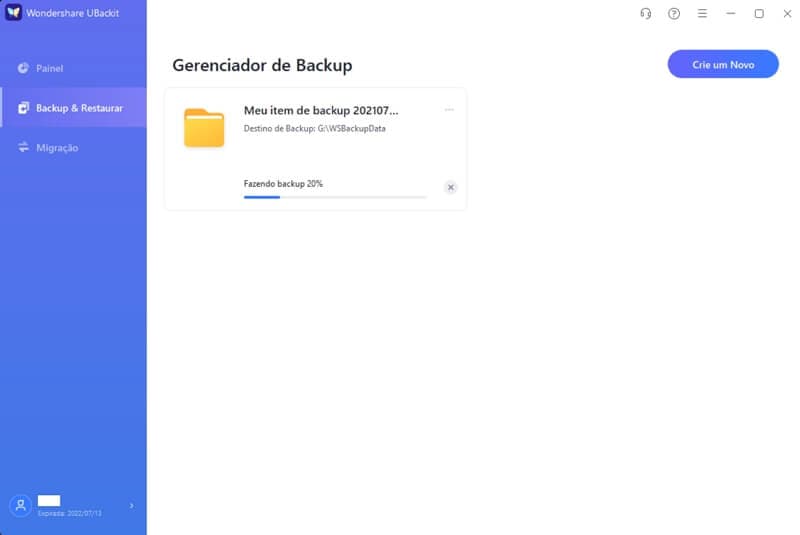
Existem funções embutidas de backup incremental e automático, você pode fazer backup de seus arquivos sem direitos de administrador diariamente, semanalmente, mensalmente ou até mesmo sem parar. É fornecido teste gratuito de um mês, não perca.
Para resolver o problema, você pode realizar três tarefas. Vou mostrar passo a passo como fazer cada um deles.
1. Assumir a propriedade de um arquivo ou pasta
É importante lembrar que o Windows restringe as permissões de leitura e gravação por motivos de segurança; no entanto, os administradores e proprietários de arquivos não são afetados por essa restrição. A seguir, mostrarei como resolver esse problema alterando o proprietário do arquivo ou pasta.
Etapa 1: Abra as propriedades do arquivo ou pasta
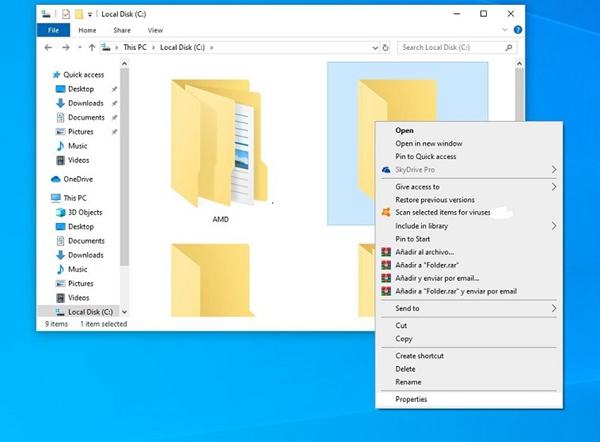
Para acessar as propriedades do arquivo ou pasta, você deve clicar com o botão direito no ícone e selecionar a opção Propriedades na lista suspensa.
Etapa 2: Abra as configurações avançadas
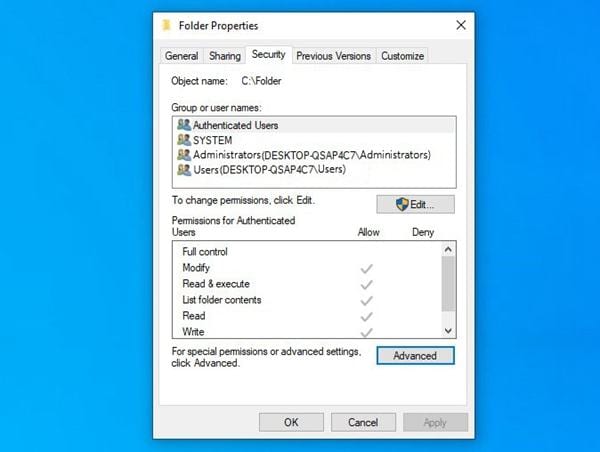
Depois de abrir a janela de propriedades da pasta ou arquivo, vá para a seção Segurança e clique no botão Avançado localizado na parte inferior da janela.
Etapa 3: Mudar o proprietário
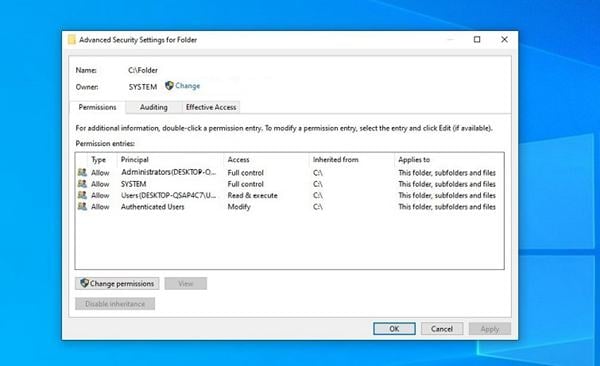
Na janela de configuração de segurança avançada, você poderá ver e editar os parâmetros de acesso dos diferentes usuários a esta pasta ou arquivo. Nesse caso, clique no botão Alterar na parte superior da janela ao lado do rótulo Proprietário.
Etapa 4: Defina sua conta de usuário como proprietária
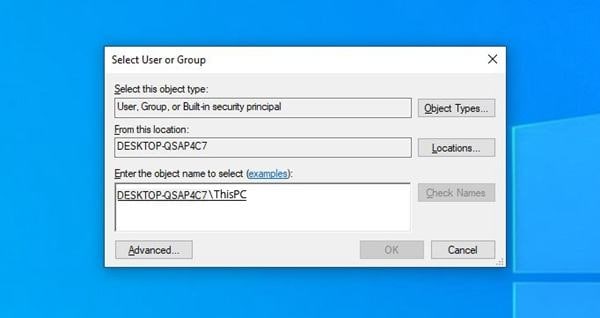
Será exibida uma janela na qual você pode atribuir um novo proprietário. Para isso, você deve clicar na caixa de texto na parte inferior da janela e escrever o nome da conta do usuário à qual deseja atribuir o valor de proprietário. Agora clique no botão Verificar nomes e clique em Ok.
Etapa 5: Marque a caixa e confirme as alterações
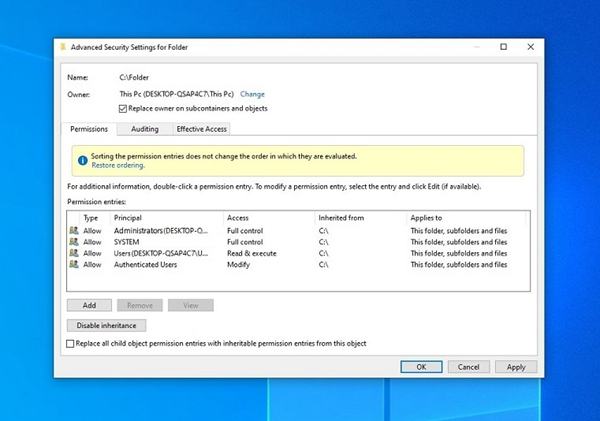
Agora, tudo o que você precisa fazer é marcar a caixa Substituir proprietário em sub contêineres e objetos e clicar em OK.
2. Desative o UAC ou o controle de conta de usuário
Este método consiste em ajustar o controle de segurança do Windows para um nível menos estrito; dessa forma, você pode fazer alterações nos arquivos de qualquer conta. No entanto, para fazer esse ajuste, você precisará fazer isso de uma conta de administrador. Aqui vou mostrar como fazer, passo a passo.
Etapa 1: Abra o Painel de Controle
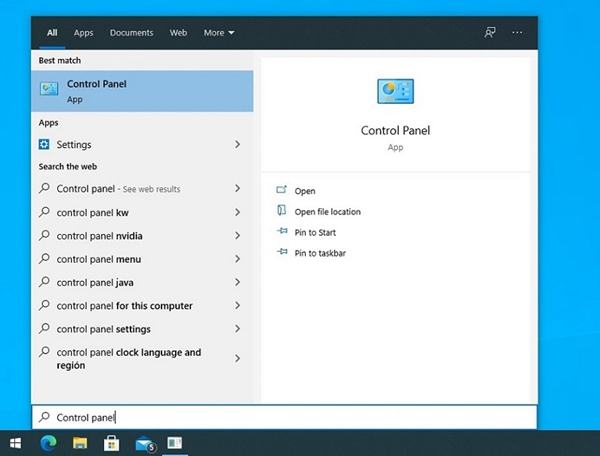
Você deve primeiro acessar o Painel de Controle. Você pode fazer isso no menu Iniciar do Windows. Você só precisa digitar Painel de controle na barra de pesquisa e clicar no ícone de acesso.
Etapa 2: Vá para contas de usuário
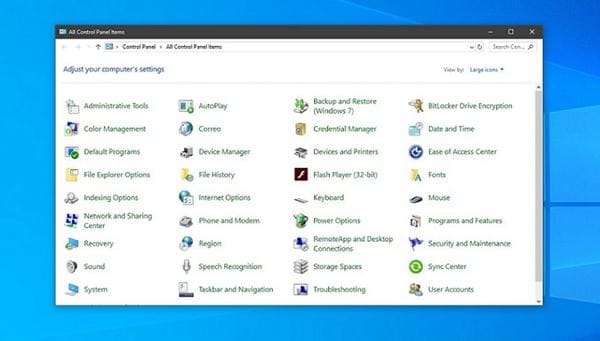
Dentro do Painel de Controle, você deve se certificar de que o modo de organização dos ícones está definido como Ícones grandes ou Ícones pequenos; você pode editar esse recurso clicando no canto superior direito da janela, próximo ao rótulo Exibir por. Agora você deve clicar no ícone Contas de usuário.
Etapa 3: Vá para Alterar as configurações de controle de contas de usuário
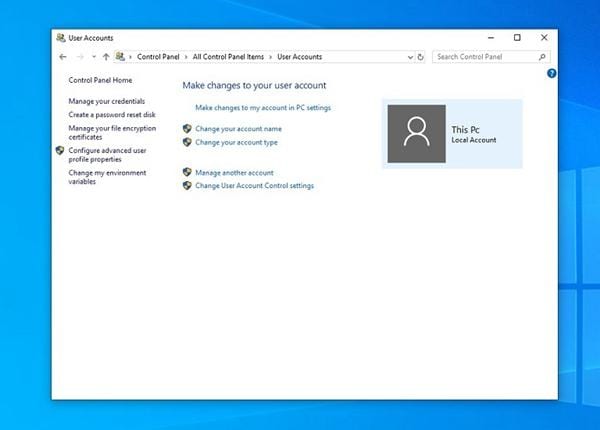
Na janela Contas de usuário, você verá algumas opções que permitirão ajustar algumas características da conta que está usando, clique em Alterar configurações de controle de conta de usuário.
Etapa 4: Definir o valor UAC
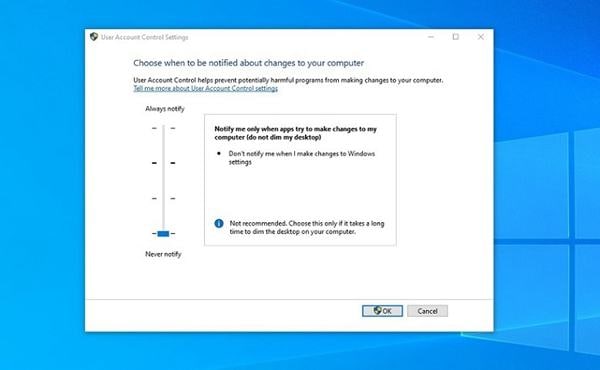
Agora, tudo o que você precisa fazer é definir o valor do UAC como Nunca notificar e clicar em OK.
3. Habilite a conta de administrador integrada
Finalmente, há casos em que a conta de administrador do Windows não tem privilégios suficientes para interagir com alguns arquivos críticos do sistema; no entanto, você pode resolver esse problema ativando a conta de administrador integrada. Essa ferramenta tem mais vantagens do que uma conta de administrador padrão, então isso deve resolver o problema. Este procedimento é simples de realizar. Vou mostrar a você como fazer isso abaixo.
Etapa 1: Abra o Prompt de Comando no modo de administrador
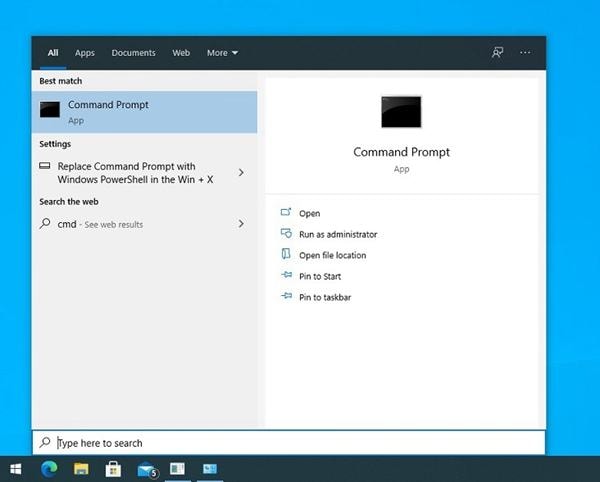
A primeira coisa que você deve fazer é ir ao menu Iniciar do Windows, digitar Prompt de Comando e selecionar a opção Executar como administrador que aparece no menu à direita.
Etapa 2: Insira o código
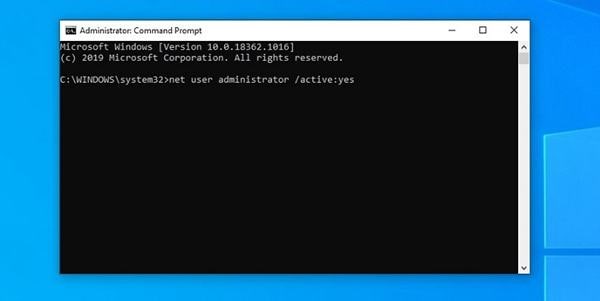
Depois de abrir o Prompt de Comando, você verá uma janela como a mostrada na imagem. Tudo que você precisa fazer é escrever o código a seguir e clicar em Enter. administrador de usuário da rede /ativo: sim
Os direitos de administrador são um mecanismo de segurança do Windows muito funcional para os usuários que precisam compartilhar seu PC. O fato de apenas a conta do administrador poder ter todas as permissões e privilégios para fazer alterações específicas é sinônimo de vantagens e tranquilidade. No entanto, há momentos em que pode haver uma configuração incorreta e, se você precisar copiar e fazer backup dos arquivos, isso representará um grande problema. Felizmente existe o Wondershare UBackit, um software profissional no qual você não precisará de permissões especiais para fazer seus backups com rapidez e segurança, e com a melhor qualidade.
Luís Santos
chief Editor